根据苹果专家的说法,如何在Mac上筛选记录
遵循此分步指南,以获取三种万无一失的方法。
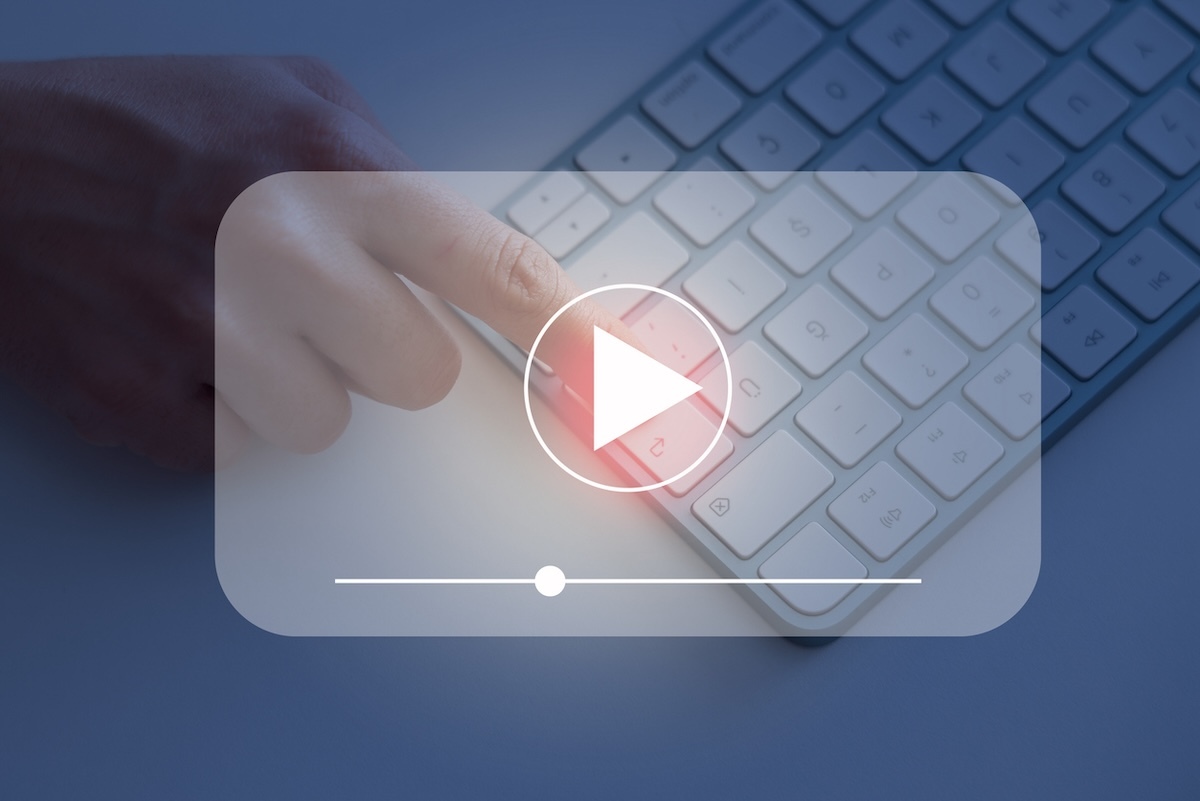
图片:您正在尝试向同事解释复杂的软件故障,或向朋友展示如何在喜欢的电脑游戏中击败新级别。 屏幕记录没有让它们站在您的肩膀上或通过冗长的电子邮件或文本摸索,而是提供视觉辅助,以捕获每个细节和 清晰地通信 。 无论您是要简化工作流程,打动老板,还是要使生活变得更轻松一点,学习Mac功能的来龙去脉(尤其是如何在Mac上筛选记录)都是一项很长时间的技能。 根据技术专家的说法,请继续阅读以学习三种最佳方法。
有关的: 据苹果专家说,如何重置airpods 。
屏幕记录的内容是什么意思?

进行屏幕录制时,您将捕获计算机屏幕上发生的事情的视频。
“这包括屏幕上显示的所有动作,动作和活动。这是创建教程,录制游戏或记录技术问题的有用功能。” 塞思·吉夫特(Seth Geftic) ,技术专家和产品营销副总裁 女猎人实验室 。
根据您使用的方法,您还应该选择仅选择屏幕的一部分以记录而不是整个内容。
屏幕记录与屏幕截图
屏幕记录和屏幕截图的捕获和保存信息量略有不同。
“屏幕记录捕获了您的屏幕视频,包括所有正在进行的动作和动作随着时间的推移。相反,屏幕截图是一个单个静态图像,在特定时刻捕获屏幕上的当前显示。屏幕截图是快速共享视觉信息的理想选择, 屏幕记录更适合展示过程或活动。” Geftic说。
您可以在Mac上屏幕录制音频和视频吗?
除了记录您在屏幕上看到的内容外,您还可以在Mac屏幕录制中录制音频,而不仅仅是系统声音。
Geftic指出:“内置屏幕录制功能使您可以捕获视频以及外部麦克风的音频。” “这对于创建需要叙述的教学视频或演示文稿特别有用。”
有关的: 如何设置VPN以保持安全在线安全 。
如何在Mac上筛选记录
Mac上有三种主要方法用于屏幕录制。 在这里,我们概述了每个分步过程。
使用屏幕快照工具栏

- 按Command + Shift + 5打开屏幕快照工具栏。
- 在工具栏中,您将看到捕获整个屏幕,选定部分或窗口的选项,以及记录整个屏幕或所选部分的选项。
- 单击屏幕记录按钮(整个屏幕或部分)。
- 单击“记录”以开始录制。 要停止录制,请单击菜单栏中的停止按钮,或按命令 +控制 + ESC。
这种方法的最大卖点之一是它内置并且非常易于访问和使用。
Geftic说:“无需安装任何额外的东西。” “但是,它仅具有有限的功能,因此非常适合基本屏幕录制,但缺少高级选项,例如自定义录制设置或添加叠加层 。”
使用QuickTime播放器

- 打开QuickTime播放器。
- 转到文件>新屏幕记录。
- 将出现一个屏幕录制窗口。 单击“记录”按钮旁边的下拉箭头,如果要录制音频,请选择音频源。
- 单击红色记录按钮开始录制。 您可以单击屏幕上的任何地方记录整个屏幕或拖动以选择要记录的屏幕的一部分。
- 要停止录制,请单击菜单栏中的停止按钮。
与第一个选项类似,该选项也可以直接构建到Mac的软件中,并且很容易使用。
Geftic说:“此选项比屏幕截图工具栏提供了更多的控制权,例如选择录制区域和基本编辑功能。但是,它的功能仍然有限,对于高级录制需求(例如多个视频源或详细的自定义)而言,它并不理想。” 。
汤姆·贾恩西(Tom Jauncey) ,数字营销,技术和SEO专家,以及 Nautilus营销 ,请注意,此选项确实带有一个特别方便的功能,称为Trim,“它使您可以从录音中删除无关的视频并节省存储空间。”
使用obs Studio

- 从官方网站下载并安装OBS Studio。
- 打开Obs Studio并通过单击“场景”框下的 +按钮来设置新场景。
- 通过单击“源”框下的 +按钮并选择“显示捕获”,添加新的显示捕获源。
- 如果需要,配置您的音频源
- 单击开始录制以开始屏幕录制。 要停止,请单击停止录制。
Geftic将此选项描述为“极其强大且通用性”,并指出它允许高级编辑和录制功能,包括多个视频源,复杂的叠加层和实时流媒体。
他说:“这非常适合专业或详细的录制需求。缺点是它具有更陡峭的学习曲线,因为它更复杂,需要安装和设置,这对于初学者或需要快速,简单的解决方案的人来说可能是压倒性的。”
有关的: WhatsApp安全吗? 如何正确使用消息应用程序 。
结论

在您的Mac上掌握屏幕录制就像在您的专业工具包中拥有秘密武器。 无论您是想为新员工创建一个快速的教程,还是在没有麻烦和进行现场演示的风险的情况下展示您的工作,它都提供了一种完美的方式来直观地传达您的想法。 AE0FCC31AE342FD3A1346EBB1F342FCB
此外,学习这种有用的新技能将向您的雇主证明您是精通技术和积极主动的,这在越来越多的计算机驱动的世界中从未受到伤害。 通过熟悉这三种简单方法中的任何一种,您将能够提高计算机技能,并向所有人展示您可以做的事情。


